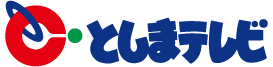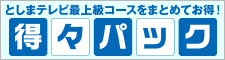「Windows 8」ネットワークの設定方法
・買い替え等で使用するパソコンが変更となる場合、設定前にケーブルモデムの電源のOFF/ON(コンセントの抜き差し)をして下さい。
1. スタート画面の背景部分で右クリックして、画面の右下に表示される「すべてのアプリ」をクリックします。
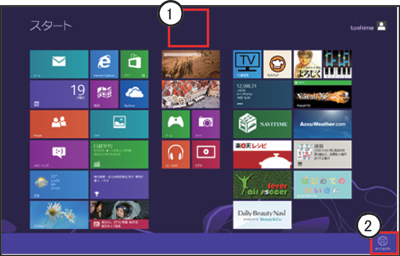
(Windows8.1の場合は、下記の赤い部分をクリックします)
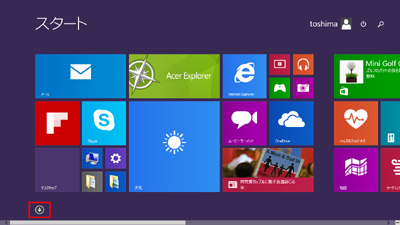
2. 「コントロールパネル」をクリックします。
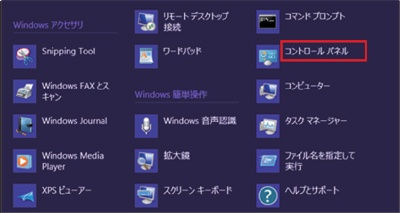
3. 「ネットワークの状態とタスクの表示」をクリックします。
※「アイコン表示」にしている場合、「ネットワークと共有センター」をクリックして下さい。
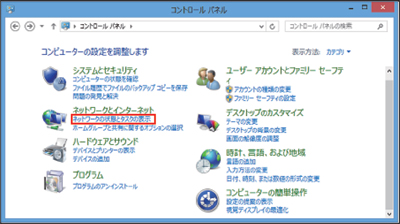
4. 「アダプターの設定の変更」をクリックします。
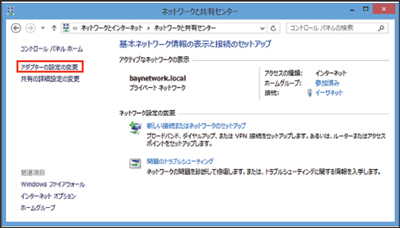
5. 「イーサーネット」を右クリックして、「プロパティ」をクリックします。
※「ユーザーアカウント制御」が表示される場合は…
管理者アカウントのパスワードを入力して、 「はい」をクリックして先に進みます。
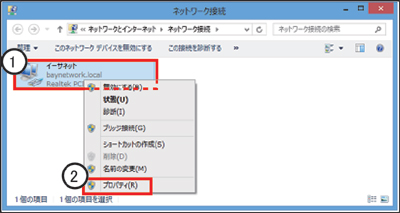
6. 「インターネットプロトコル バージョン4(TCP/IPv4)」を選択して、 「プロパティ」をクリックします。

7. 1)「IPアドレスを自動的に取得する」を選択します。
2)「DNSサーバーのアドレスを自動的に取得する」を選択します。
3)「詳細設定」をクリックします。
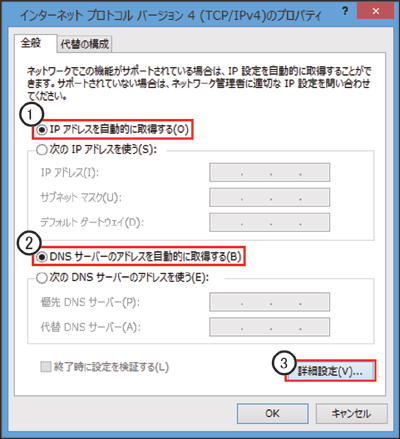
8. 1)「IP設定」タブを開き、
2)「IPアドレス」が「DHCP有効」になっていることを確認して下さい。
3)「ゲートウェイ」の設定が無いことを確認して下さい。
4)「OK」ボタンをクリックしてウィンドウを閉じます。
※「DNS」タブと「WINS」タブの設定は変更せず、初期設定のままです。
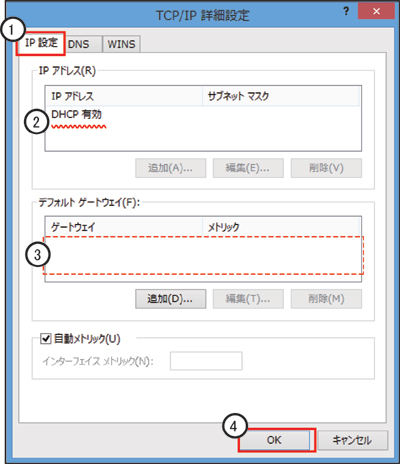
以上でWindows 8のネットワーク設定は終了です。「OK」ボタンをクリックして下さい。